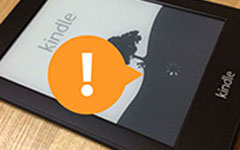4-trinn for å overføre tennebøker til Google Play

Som Amazon Kindle har en stor eBook butikk i verden, og den ekte e-leser produktserien, er det store grupper av lesere som lagret ulike Kindle eBooks. Så hva med Google Play Books? Er Google Play Bøker bedre eller verre enn Kindle-tabletter? Vel, det er vanskelig å fortelle hvilken som er vinneren av eBooks leseprogramvare, men sannheten er at Google Play Books-appen for Android har samlet millioner av brukere også. Begge er representanter blant nettbutikk og offline digital lesing.
Hva om overfører tenne bøker til Google Play, for å lese e-bøker på Android? Eller hvordan bryter du veggen mellom Kindle Store og Google Play Bøker Android APK? Hovedbegrensningen av tenne til Google Play Bøker apk er DRM-beskyttelse.
Deretter hva Kindle eBook DRM er? Faktisk er Kindle DRM låsen for å hindre at folk kopier og deler kjøpte ebøker fra Kindle-bokhandel. Du er bare begrenset til å lese Kindle-bøker på Kindle Fire, Kindle Paperwhite og andre Kindle-serien, på grunn av Kindle DRM-beskyttelse.
Derfor, for å flytte bøker fra Kindle til Google Play Books apk, er det fire trinn du må følge, overføre tenne bøker på PC, dekryptere DRM-beskyttede tennebøker, konvertere tenne til PDF / EPUB og laste dem opp til Google Play Bøker Android-appen.
Merknader: Siden Kindle bøker er hovedsakelig i AZW og MOBI filformater, må du endre Kindle til PDF og EPUB filer, som er akseptabelt misliker Amazon Kindle enheten.
Del 1: Overfør din tennebøker på PC
Selv om det er mange Kindle bok arrangører, for å hjelpe deg med å administrere alle Kindle eBooks i rekkefølge. Men jeg vil fortsatt anbefale Kindle for PC-programvare, både for Windows og Mac-brukere. Det er fordi Kindle for PC-programvaren har størst mulighet til å synkronisere alle dine Kindle-bøker via Amazon-kontoen, uansett din egen tenne-enhet eller ikke, eller uansett hvor mange Kindle-e-lesere du har. I et annet ord kan du synkronisere bøker fra Kindle-appen på iOS og Android, Kindle-tabletter og Amazon Kindle Store.
Etter at Kindle-programvareinstallasjonen er ferdig, logg inn med din Amazon-konto, og velg ny kunde eller returkund. Senere kan du se Kindle Library, hit Synkroniser Og velg Alle ting alternativ, for å laste ned Kindle bøker fra Amazon skyer. Denne prosessen tar sikte på å samle alle dine Kindle eBooks sammen for å forberede seg på trinn 3 Kindle-bøker til Google Play-overføring.
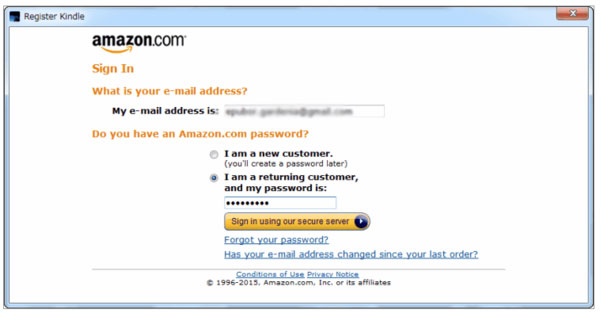
Del 2: Fjern DRM-beskyttelse fra tennebøker
Jeg vil anbefale EPubSoft Kindle DRM fjerning og Epubor Ultimate eBook Converter, som er i stand til å oppnå trinn 2 vellykket. Og nå vil jeg sette EPubSoft Kindle DRM-fjerning som eksempel, for å fjerne DRM fra Kindle-bøker i rask hastighet. På denne måten kan du overføre tennebøker til iPad, Nook, Kobo, iPhone og andre tabletter for å lese uten begrensninger lenger.
Last ned og installer EPubSoft Kindle DRM fjerning programvare på datamaskinen din. Og velg deretter Legg til knappen for å laste opp DRM-beskyttede Kindle eBooks. Etter alle tenne bøker last, velg Output Folder og treffer Start mulighet til å få DRM-fri Kindle bøker om noen få sekunder. Endelig kan du markere en Kindle DRM-fri bok og velge Åpen å sjekke.
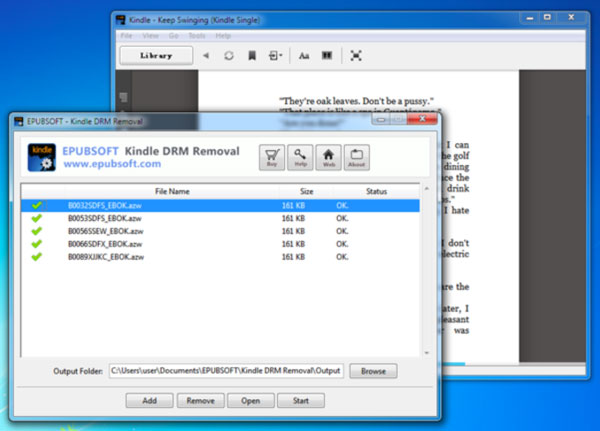
Del 3: Konverter tenne filformat til PDF eller EPUB
Det er mange måter å endre Kindle filformater, som online-omformer eller Caliber, som er gratis og enkle å betjene. Tatt i betraktning kan du ha stor Kindle bokstørrelse, som kan overstige begrensningen av online Kindle til PDF-omformere og langsommere Kindle-konverteringshastigheten, bestemmer jeg meg for å bruke kaliber å endre tenne filformat. Og Caliber offisielle nettside tilbyr gratis nedlastingskobling, du kan klikke og velge hvilket OS du må installere.
hit Legg til bøker knappen i rødt på verktøylinjen, for å importere alle DRM-fri Kindle-bøker i Calibre Library. Og velg deretter Konverter bøker alternativ på verktøylinjen også i tredje plass. Når du ser eBook Convert-vinduet, velg PDF eller EPUB som Utgående format du liker fra rullegardinmenyen øverst til høyre. Trykk OK på bunnen for å starte Kindle-fil fri konvertering med Caliber.
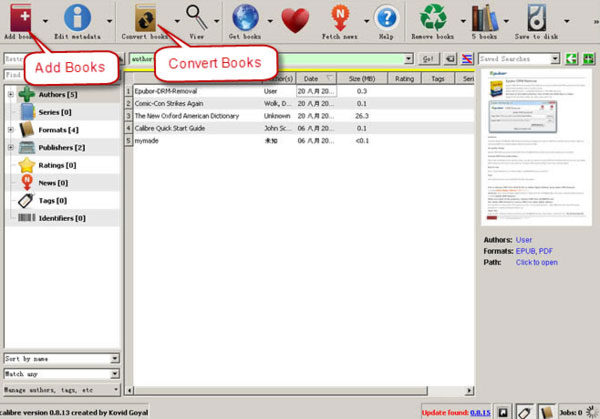
Del 4: Importer tennebøker til Google Play bøker
I denne prosessen vil du møte tre valg for å laste opp Kindle-filer til Google Play Bøker, fra Android, nettleser eller iOS-enheter. For å få større skjerm for å se hvordan Kindle-bøker overføres tydelig, vil jeg velge å overføre filer online via nettleseren.
Åpne Google Play Bøker online side, og trykk Last opp filer alternativet i blått øverst til høyre. Å laste opp alle dine konverterte EPUB- eller PDF-bøker. Vent litt, og gå til Mine bøker side, for å lese Kindle books online umiddelbart. Eller du kan åpne Google Play Bøker-appen på Android, for å treffe Last ned mulighet til å få Kindle EPUB / PDF bøker på Android. Fordi når du åpner Android-leseren, blir alle dine opplastede Kindle-bøker synkronisert automatisk.
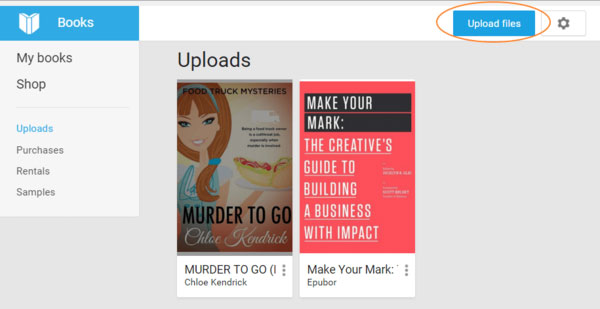
Del 5. Google Play Bøker Chrome Plugin - Les Kindle Books på PC
Med over 4 millioner bøker som er inneholdt, er Google Play Bøker for krom den raskeste måten å få tilgang til alle tilgjengelige bøker, eller du kan søke millioner gratis eBooks online. Hvis du installerer Google Play Bøker-plugin i Chrome, kan du lese elektroniske eBooks for å utheve og gjøre andre eBook-innstillinger, for å forbedre leserfaringen til et nytt nivå. Og det er enkelt å synkronisere Google Play Bøker-biblioteket ditt for å få tilgang til ikke bare konverterte Kindle bøker trådløst, men også andre lagrede bøker i skyen. Derfor kan både online og offline arbeid gjøres ved hjelp av Chrome-plugin, og hvorfor ikke prøve å slå datamaskinen til en større skjerm e-leser?